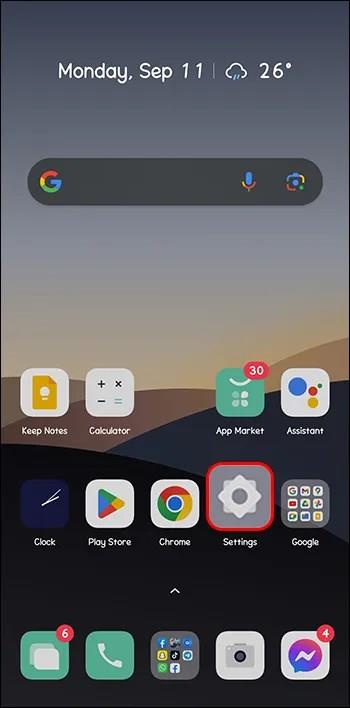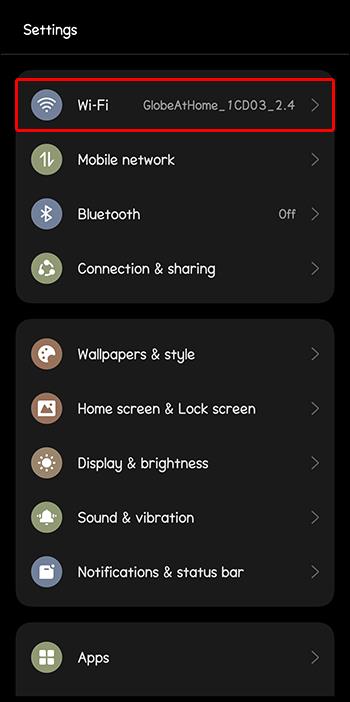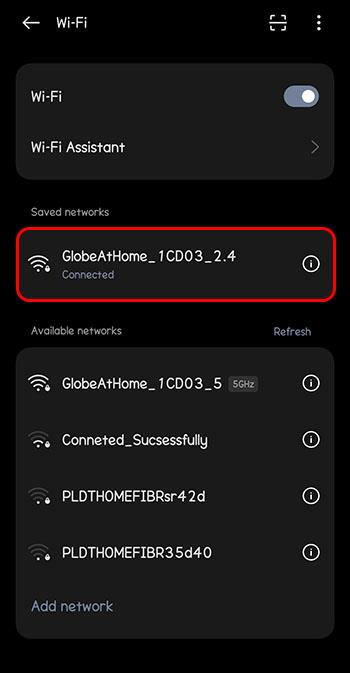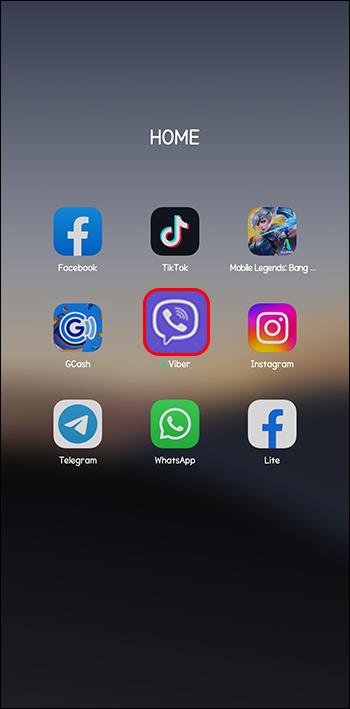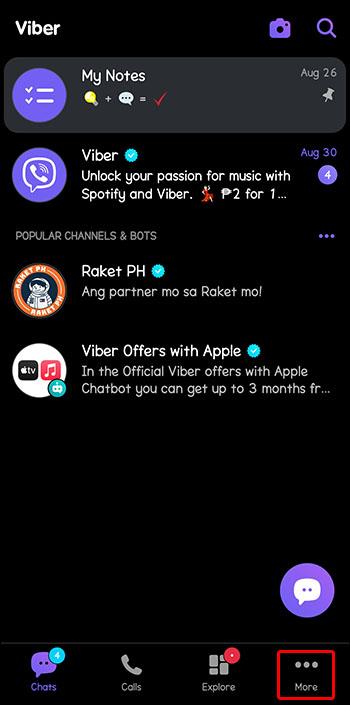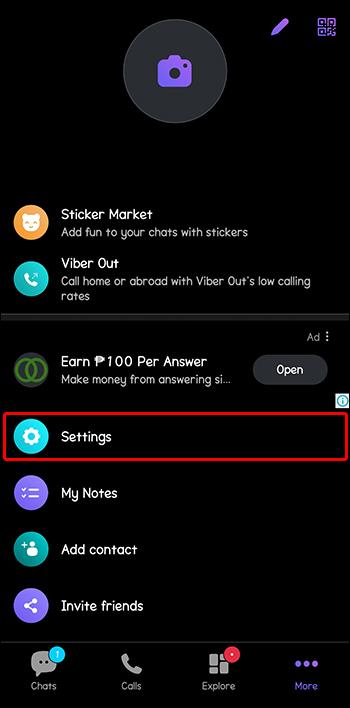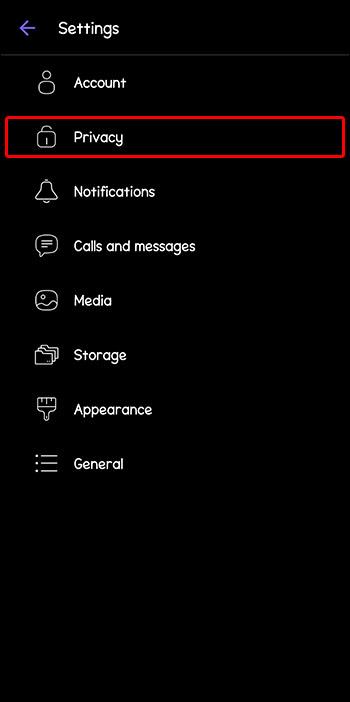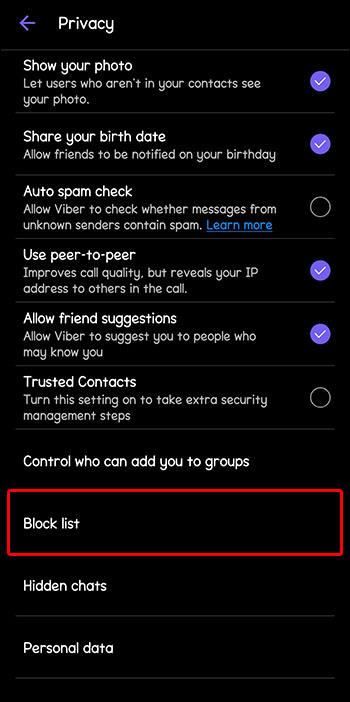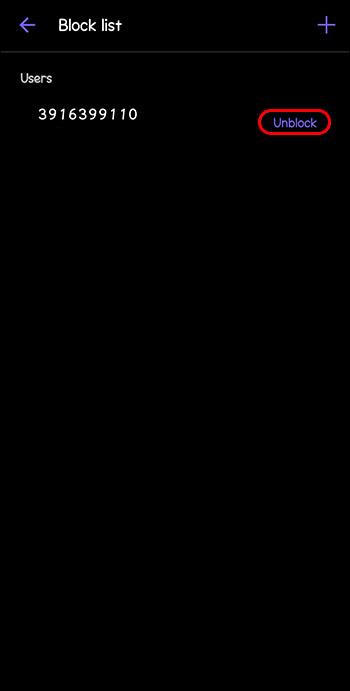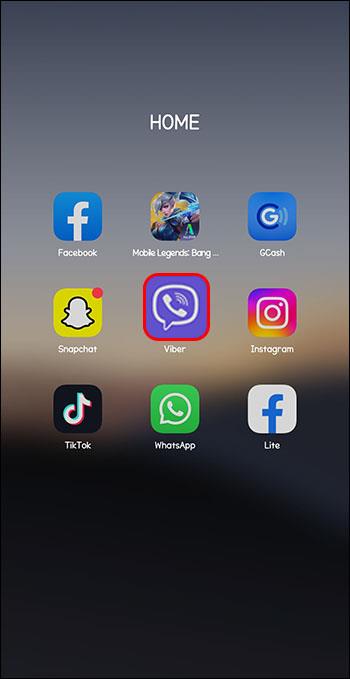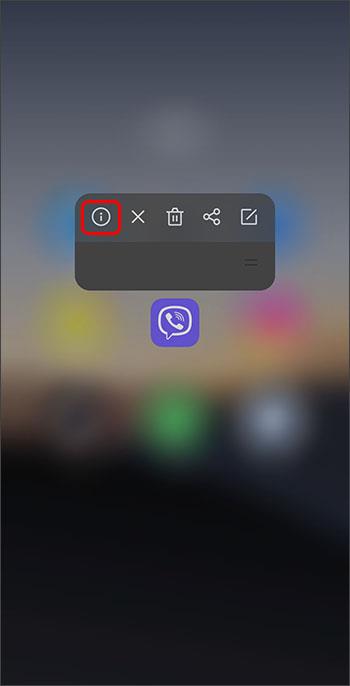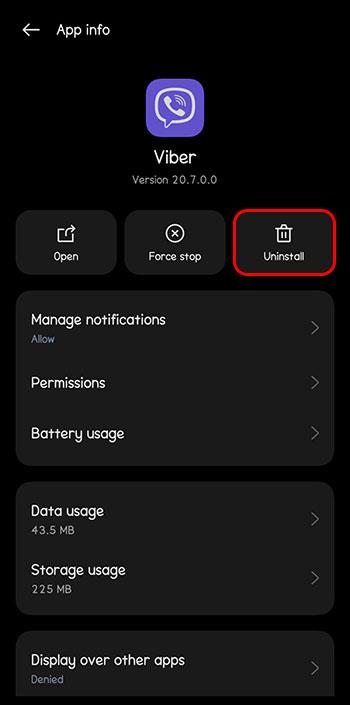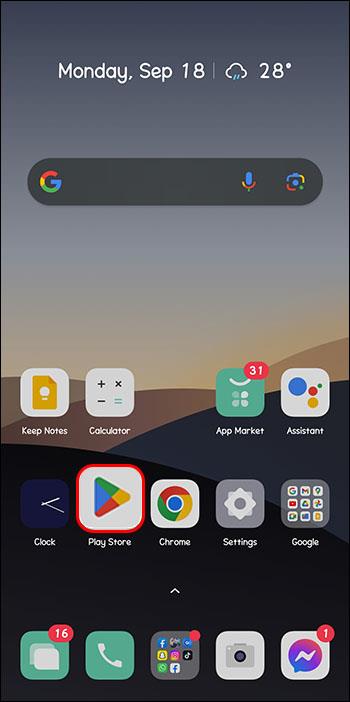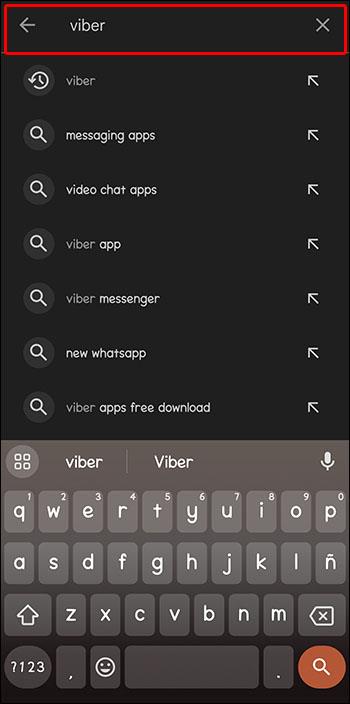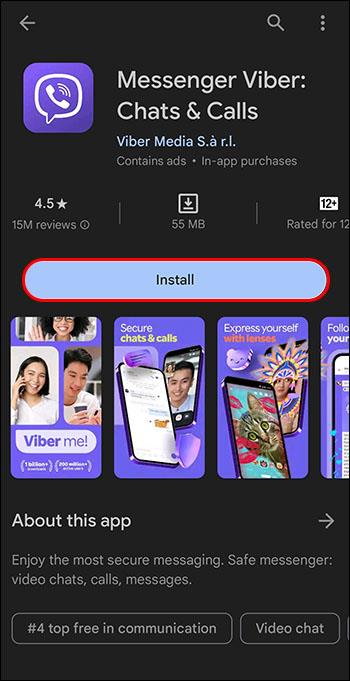Pokud jste uživatelem Viberu, můžete narazit na problémy, kdy se zprávy neodesílají. Možná máte problémy s připojením k internetu nebo je aplikace z nějakého důvodu poškozená. Ať je to jakkoli, nebojte se. K řešení problému jsou k dispozici opravy.

Tento článek vysvětlí, proč Viber neposílá zprávy.
Chyba při odesílání zprávy
Neschopnost posílat zprávy v žádné aplikaci je závažný problém. S Viberem budete vědět, zda vaše zpráva byla nebo nebyla odeslána, protože je to potvrzeno různými ikonami. Ikona hodin vedle vaší zprávy znamená, že zpráva ještě nebyla doručena. To se po doručení změní na šipku.
Pokud vidíte položku hodin, budete muset podniknout kroky k vyřešení problému.
Zkontrolujte připojení k internetu
Nejprve byste měli zkontrolovat připojení k internetu. Pokud je vypnutá nebo dojde k problému, budete se muset znovu připojit a vyřešit jej, abyste mohli znovu odesílat zprávy. Co dělat:
- Klepněte na „Aplikace“ a přejděte na „Nastavení“.
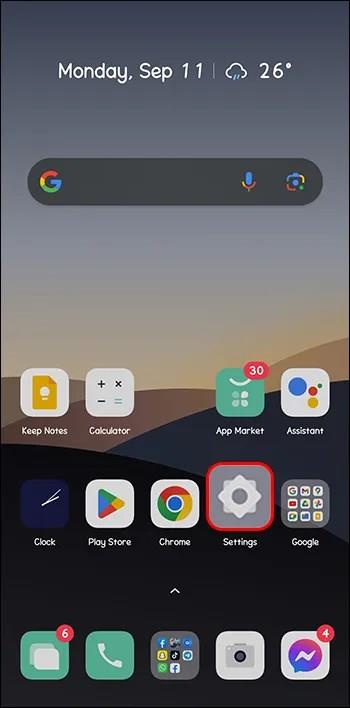
- Klepněte na nastavení „Wi-Fi“.
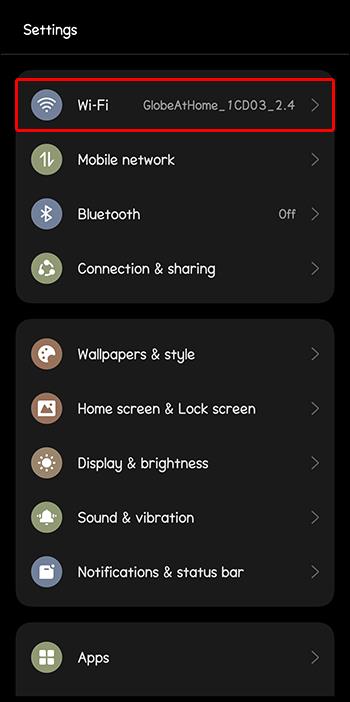
- Klepněte na „Wi-Fi“ a poté klepněte na připojenou síť Wi-Fi. V závislosti na vašem zařízení možná budete muset nejprve vybrat „využití dat“.
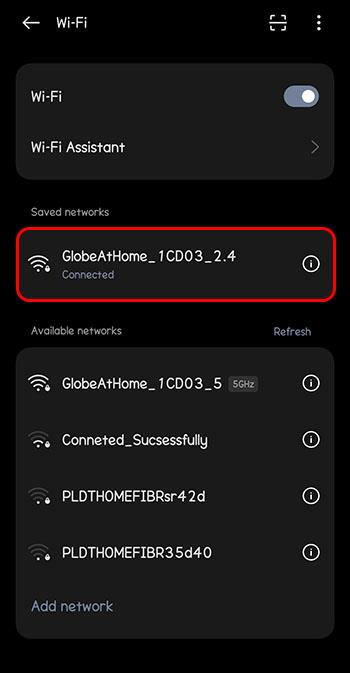
Zde můžete zkontrolovat připojení a sílu signálu. Pokud nemáte připojení, zapněte „mobilní data“. Pokud je již zapnutý, vypněte jej a znovu zapněte. Zkontrolujte pravou horní část obrazovky. Zobrazí se indikátor dat (tj. 2G, 3G, 4G) se signálním pruhem.
Pokud se pruh nezobrazuje, nemáte Wi-Fi. Možná jste někde, kde potřebujete pokrytí. Případně může být na vině náhodné odpojení nebo došla data na vašem mobilním zařízení.
Pokud se problém vyskytne v budoucnu, můžete vždy použít nástroje jako Speed Test k otestování síly signálu.
Zkontrolujte velikost zprávy
Pokud se pokoušíte odeslat zprávu s přílohou, může být soubor příliš velký. To může být důvod, proč se neodesílá ani nepřijímá. Pro potvrzení odešlete rychlou textovou zprávu bez příloh. Pokud to projde, budete muset zmenšit velikost souboru, který se pokoušíte odeslat. To lze provést prostřednictvím oblíbeného programu WINRAR . Mělo by to pomoci snížit velikost souboru. Můžete si jej stáhnout kliknutím na odkaz „stáhnout“. Pokud potřebujete pomoc s jeho používáním, možná budete chtít vyhledat pomoc v této příručce.
Na Viberu nesmí velikost souborů přesáhnout 200 MB. Upozorňujeme, že soubory musí být v určitých formátech. 3gp, m4v, mov nebo mp4 jsou přijatelné.
Zkontrolujte, zda nejste zablokováni
Příjemce vás mohl zablokovat. Nebudete vědět, zda tomu tak je, protože Viber neposílá žádná upozornění. To, zda jste byli zablokováni, uvidíte pouze v případě, že vaše hovory a zprávy neprojdou. Dalším znakem je, že nemůžete zobrazit profilový obrázek a stav příjemce.
Kontaktujte je na jiné platformě pro zasílání zpráv a zeptejte se, zda vás omylem nezablokovali ze seznamu přátel.
Pokud se jedná o chybu, mohou ji napravit pomocí následujících kroků:
- Otevřete aplikaci Viber.
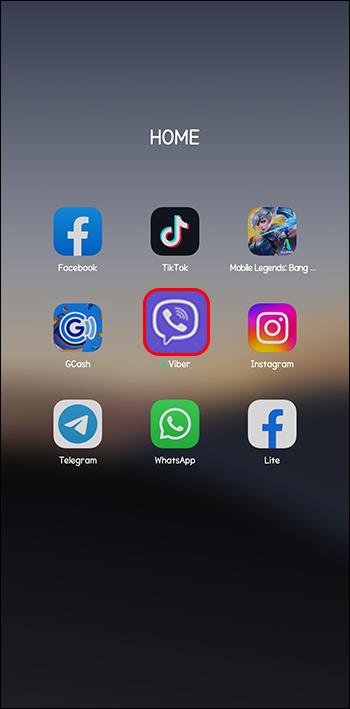
- Klikněte na „Více“.
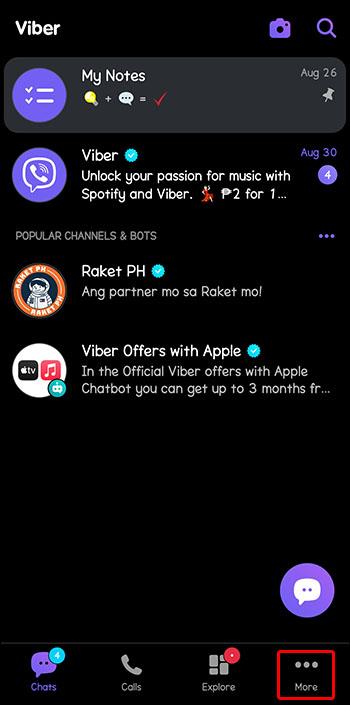
- Jdi do nastavení."
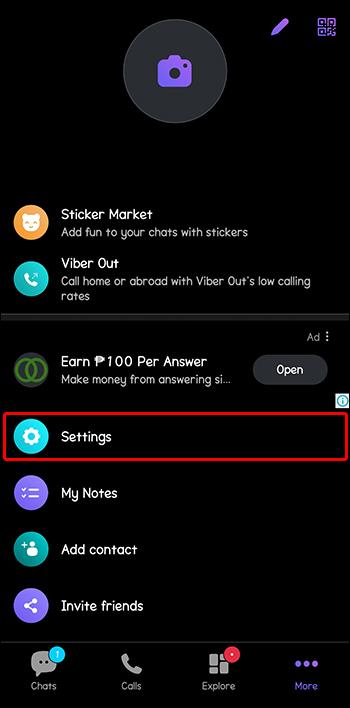
- Klepněte na „Soukromí“.
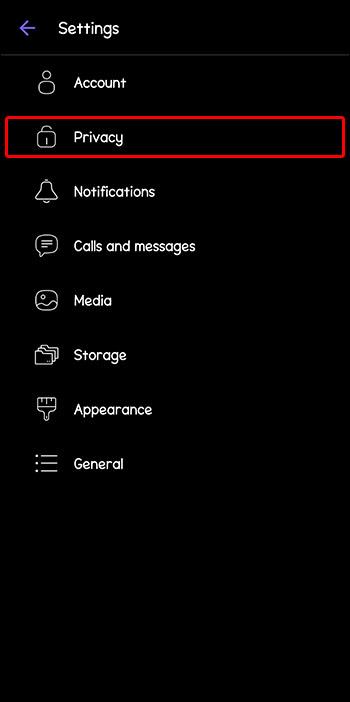
- Klepněte na „Seznam blokovaných“.
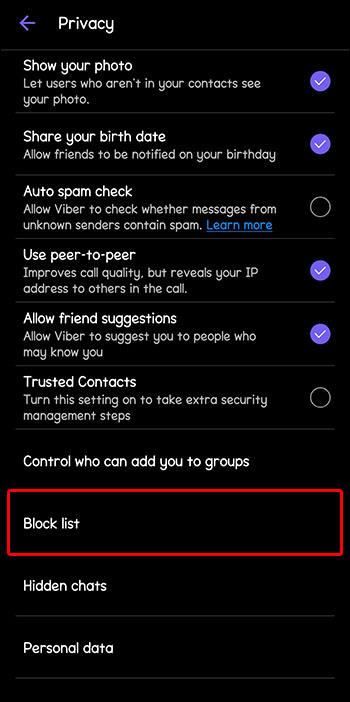
- Najděte jméno osoby, kterou potřebujete odblokovat, a klepněte na tlačítko „Odblokovat“.
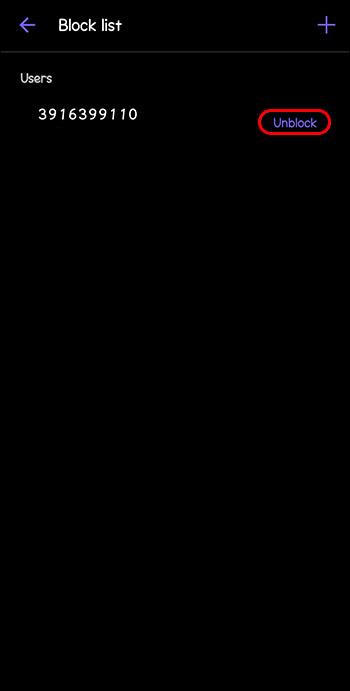
Restartujte svůj telefon
Pokud je vše připojeno a stále nedostáváte zprávy, zkuste restartovat telefon. To může často pomoci vyřešit problémy v aplikaci a problémy s chybami. Vymaže data RAM a uvolní zdroje používané aplikacemi a procesy na pozadí.
Uživatelé mobilních zařízení by měli své telefony restartovat alespoň jednou týdně, zvláště když dojde k výraznému zhoršení jejich výkonu. Restartujte jednoduše klepnutím a podržením tlačítka napájení. V závislosti na vašem zařízení stiskněte tlačítko napájení a hlasitosti, dokud jej nebudete moci restartovat.
Přeinstalujte Viber
Předpokládejme, že jste udělali vše a stále se pokoušíte odesílat nebo přijímat zprávy, ale nedaří se vám to. V takovém případě může mít aplikace poškozený soubor nebo nastavení, které brání správnému fungování. Chcete-li tento problém vyřešit, budete potřebovat novou instalaci.
Před provedením níže uvedených kroků se přihlaste a zadejte své heslo. Ujistěte se, že máte tyto informace připraveny, abyste předešli problémům s přístupem k vašemu účtu. A nebojte se. Pokud aplikaci smažete, nepřijdete o všechny své informace. Jakmile se přihlásíte, budete mít přístup ke všemu jako předtím.
Přeinstalaci provedete takto:
- Smažte aplikaci z telefonu klepnutím a podržením ikony Viber.
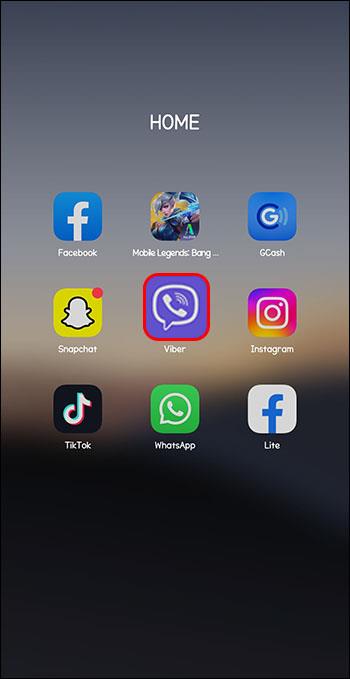
- Poté klepněte na „Informace o aplikaci“.
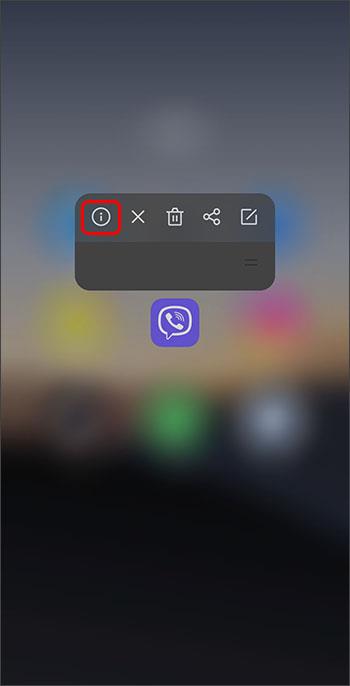
- Klepněte na „Odinstalovat“.
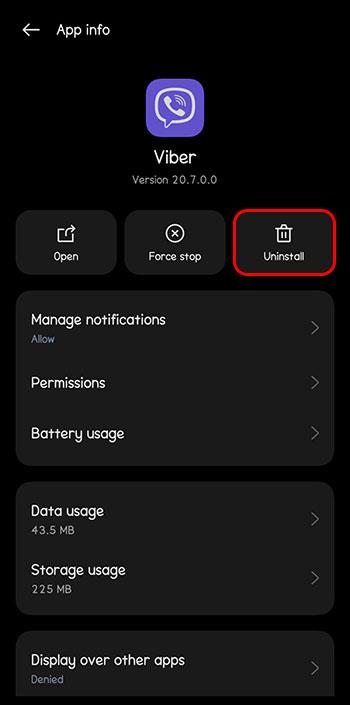
Další věc, kterou budete muset udělat, je přeinstalovat:
- Přejděte do Obchodu Google Play.
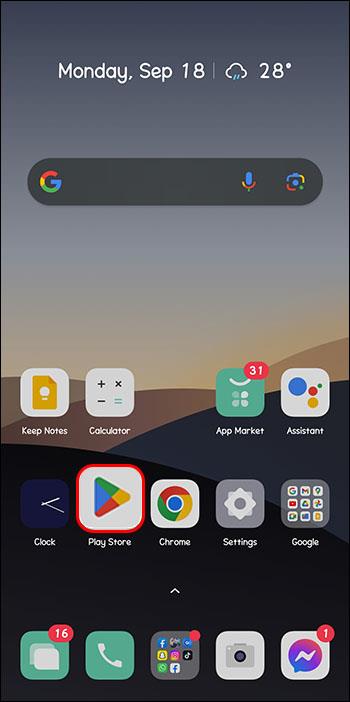
- Vyhledejte „Viber“ a klikněte na stáhnout.
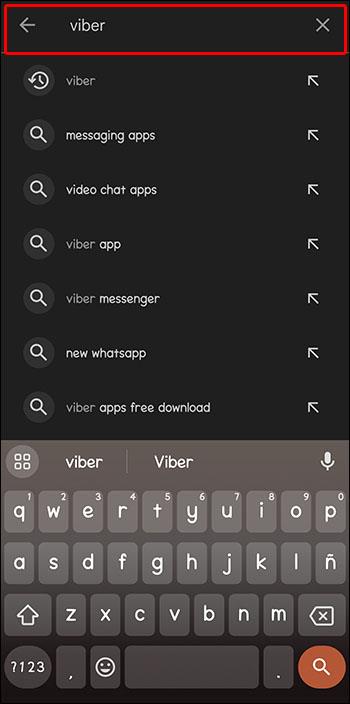
- Nainstalujte aplikaci znovu.
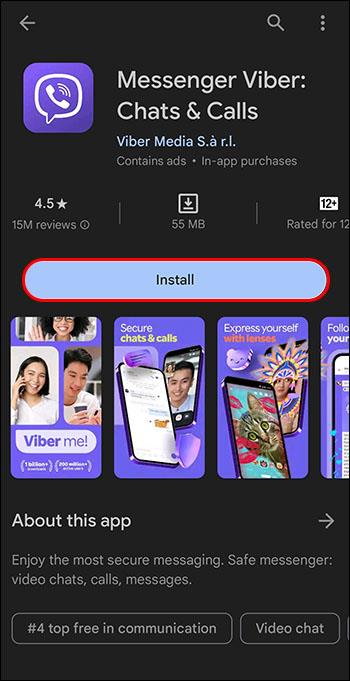
Po opětovné instalaci aplikace byste měli být schopni snadno odesílat a přijímat zprávy.
Kontaktujte podporu Viber
Pokud jste vyzkoušeli všechny výše uvedené možnosti a stále to nefunguje, můžete vždy kontaktovat podporu Viber. Vysvětlete situaci a počkejte na odpověď.
Jak vyřešit problém Viberu nelze odesílat zprávy
Existuje mnoho různých důvodů, proč Viber nemusí odesílat vaše zprávy. Může to být problém s vaším připojením k internetu, velikostí souboru, který se pokoušíte odeslat, nebo možná váš telefon potřebuje restartovat. Ať už je důvod jakýkoli, existuje způsob, jak vyřešit každý problém relativně rychle. Tímto způsobem se můžete znovu spojit s přáteli a rodinou prostřednictvím textových zpráv nebo zpráv.
Měli jste někdy problémy s odesíláním zpráv na Viber? Pokud ano, jak jste problém vyřešili? Dejte nám vědět v sekci komentářů níže.